En esta entrada vamos a crear un proyecto nuevo e instalaremos el panel de administración que nos provee Django. Veremos cómo, en muy pocos pasos, tendremos listo un panel de administración completo.
Crear proyecto
Para crear nuestro primer proyecto con Django, tenemos que ir a la carpeta que creamos en el post anterior, activamos el entorno virtual y ejecutamos el siguiente comando:
|
1 |
.\Scripts\django-admin startproject blog |
Yo le he puesto de nombre blog, pero tú puedes ponerle el que quieras. Le he puesto este nombre porque, en siguientes entradas, vamos a crear una aplicación de ejemplo que será un blog simple.
Ok, una vez hecho ésto, si vamos a la carpeta del entorno virtual, veremos que se ha creado un directorio llamado blog (o lo que pongas). Esta carpeta será el directorio de nuestro proyecto con Django.
Instalar panel de administración de Django
Ahora, lo que vamos a hacer va a ser instalar el panel de administración que nos provee Django. Ésto nos facilita mucho el trabajo de crear un panel de administración, ya que con unos simples pasos tendremos un panel completo y funcional. Más adelante, veremos cómo podemos añadir los modelos de nuestra app a este panel para poder hacer CRUD desde ahí.
Primero, antes que nada, vamos a configurar la base de datos. Si vamos al archivo blog/seettings.py y bajamos al objeto DATABASES, veremos que en ENGINE se indica que va a utilizar una base de datos SQLite. Django nos permite utilizar diferentes tipos de base de datos (como puedes ver aquí), gracias a que transforma las consultas que hagamos para el tipo de base de datos que hayamos puesto (ENGINE).
Por ejemplo, si quisieramos una base de datos MySQL tendríamos que poner lo siguiente, pero deberías tener un servidor MySQL activo:
|
1 2 3 4 5 6 7 8 9 10 |
DATABASES = { 'default': { 'ENGINE': 'django.db.backends.mysql', 'NAME': 'nombre de la base de datos', 'USER': 'nombre del usuario de la base de datos', 'PASSWORD': 'contraseña del usuario de la base de datos', 'HOST': 'localhost', 'PORT': '3306', } } |
Yo voy a dejar con la base de datos SQLite, porque como es para pruebas, es más sencillo, porque no hace falta tener un servidor, ya que se guarda en un archivo en la raíz del proyecto.
Por tanto, si quisiéramos cambiar el tipo de base de datos, simplemente deberíamos cambiar el código anterior y ya está.
Ahora lo que tenemos que hacer es migrar las tablas a la base de datos (igual que en Laravel):
|
1 |
python manage.py migrate |
Veremos como se van instalando las tablas en nuestra base de datos y cuando finalice ya tendremos todas las tablas, en mi caso, en la base de datos SQLite, si es otro tipo de base de datos, en el que sea.
En siguientes posts, veremos como crear migraciones para nuestros modelos.
Una vez explicado esto, vamos a crear el superusuario (el super administrador de nuestro proyecto). Para ésto, tenemos que ir a la consola y ejecutar el siguiente comando:
|
1 |
python manage.py createsuperuser |
Y nos preguntará el nombre, el email y la contraseña. Lo rellenamos con los datos que queramos.
Ejecutamos de nuevo el servidor:
|
1 |
python manage.py runserver |
Vamos a esta URL: http://localhost:8000/admin y veremos el login para entrar como admin:
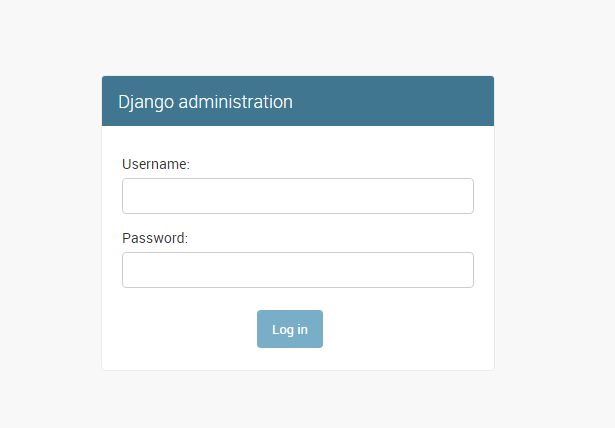
Lo rellenamos con los datos introducidos anteriormente para el superusuario y entramos. Cuando cargue, veremos el panel de administración de Django:

En siguientes entradas, veremos como añadir nuestros modelos al panel, para gestionar el contenido desde éste.
-
– https://www.djangoproject.com/

 CONTACTAR
CONTACTAR